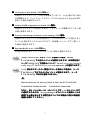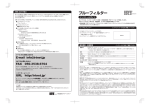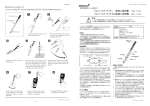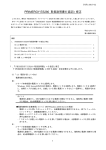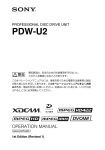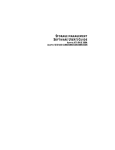Download Adaptec RAID Utility (HDD Check Scheduler) V1.01 取扱説明書
Transcript
Adaptec RAID Utility (HDD Check Scheduler) V1.01 取扱説明書 はじめに このたびは、弊社の SCSI アレイコントローラカード(以降は本製品と記述)をお買い 上げ頂きまして、誠にありがとうございます。 本書は、 「RAID Utility (HDD Check Scheduler) V1.01」をインストール/アンインスト ールする手順および留意事項を説明しています。 本機能を正しくお使いいただくため、必ずご覧になるようお願いいたします。 2005 年 4 月 富士通株式会社 Microsoft、Windows、Windows NT は、米国 Microsoft Corporation の米国およびその 他の国における登録商標です。 その他、このマニュアルに記載されている会社名、製品名は、それぞれ各社の商号、 商標、登録商標です。 All Rights Reserved, Copyright © 富士通株式会社 2003,2004,2005 目 次 1. 概 要................................................................ ............................................................................................ ............................................................ 1 1.1 1.2 2. Adaptec RAID Utility (HDD Check Scheduler)とは...........................1 製品構成 ............................................................................................1 導入の前に................................ 導入の前に ................................................................ ..................................................................................... ..................................................... 2 2.1 3. 必要なシステム環境 ..........................................................................2 インストール/ インストール/アンインストール .................................................... .................................................... 3 3.1 3.2 4. インストール手順..............................................................................3 アンインストール手順 ......................................................................4 HDD チェックスケジューラ .......................................................... .......................................................... 5 4.1 4.2 HDD チェックスケジューラの起動/設定 ..........................................5 イベント一覧.....................................................................................6 付録. 付録. 留意事項................................ 留意事項 ................................................................ ....................................................................................... ....................................................... 8 1. 概 要 本章では、「RAID Utility (HDD Check Scheduler)」の概要および製品構成を説明 しています。 1.1 Adaptec RAID Utility (HDD Check Scheduler)とは とは 「Adaptec RAID Utility (HDD Check Scheduler)」は、本製品の Verify 機能をスケ ジュール起動するソフトウェアです。Verify は冗長情報の整合性を検査すると共 に、アレイを構成するディスク上の不良セクタを修復します。(Verify の詳細に ついては本製品に添付の取扱説明書を参照してください) 指定した時間になると、本製品配下に設定されたすべてのアレイグループに対し て Verify を実行します。 スケジュール起動のために、Windows のスケジュールサービスを使 スケジュール起動のために、 用します。 実行頻度は、毎日 1 回、毎週 1∼7 回、毎月 1∼4 回というように指定できます。 毎週 1 回程度の実行をお勧めします。 Verify 実行中でもアレイに対する通常の I/O オペレーションは並行して行えます が、I/O 性能が劣化する場合があります。 これらの点を踏まえ、「RAID Utility (HDD Check Scheduler)」の起動時間を設定 する必要があります。通常 I/O があまり発生しない時間、例えば深夜や早朝など に開始時間を設定することをお勧めします。ただし、サーバ本体のシャットダウ ン時間を自動制御している場合には、シャットダウン前に Verify が完了するよ うに開始時間を設定してください。 1.2 製品構成 本製品に添付の「Adaptec RAID Utility (HDD Check Scheduler)」の製品構成は以下 のとおりです。万一、足りないものがございましたら、恐れ入りますが担当営業 員までお申しつけください。 ・ Adaptec RAID Utility (HDD Check Scheduler)をお使いになる前に (本書) ・ Adaptec RAID Utility (HDD Check Scheduler) (フロッピディスク×1枚) 1 2. 導入の前に 「Adaptec RAID Utility (HDD Check Scheduler)」を正しく使用するためには、適切 なサーバ環境が必要です。 本章では、必要なシステム環境、インストールする前に確認していただくことを 説明しています。 2.1 必要なシステム環境 「Adaptec RAID Utility (HDD Check Scheduler)」を使用するためには、以下の条件 のシステム環境が必要です。インストールする前にご確認ください。 [ハードウェア] ・ ハードディスク:空き領域が 1MB 以上 ・ SCSI ア レ イ コ ン ト ロ ー ラ カ ー ド GP5-150/1501/151 ま た は PG-140BL/140C/140CL/141B/142B/142C/142D/142D1 が動作している こと [ソフトウェア] ・ OS:Windows NT4.0、Windows2000 または Windows2003 (最新の Service Pack を適用) ・ Administrator と同等の権限が割り当てられていること ・ GP5-150/1501/151 または PG-140BL/140C/140CL/141B/142B/142C/ 142D/142D1 用ドライバをインストールしていること ・ Adaptec SCSI アレイコントローラ監視ツール Storage Manager をイ ンストールしていること (最新の Storage Manager 3.FJ を推奨) 本ソフトウェアは Storage Manager の機能の一部を使用しています。 Strorage Manager は必ずインストールしてください。 2 3. インストール/ インストール/アンインストール 本章では「Adaptec RAID Utility (HDD Check Scheduler)」のインストール/アンイ ンストール手順を説明しています。 3.1 インストール手順 インストール手順 サーバに、「Adaptec RAID Utility (HDD Check Scheduler)」を以下の手順でインス トールします。 (1) 「Adaptec RAID Utility (HDD Check Scheduler)」をインストールするサ ーバに、Administrator または同等の権限をもつユーザとしてログイン します。 インストールを実行する前に、すべてのプログラムを終了してくださ い。特に「イベントビューア」や「コンピュータの管理」を実行したまま インストールを実行すると、正常にインストールされないことがあり インストールを実行すると、正常にインストールされないことがあり ます。 (2) 「Adaptec RAID Utility (HDD Check Scheduler)」と書かれたフロッピー ディスクをフロッピーディスクドライブに挿入し、「スタート」ボタン から「ファイル名を指定して実行」を選択します。 (3) 名 前 に 「 a:¥install.bat 」 と 入 力 し 、 「 OK 」 ボ タ ン を ク リ ッ ク す る と 「Adaptec RAID Utility (HDD Check Scheduler)」のインストールが開始 されます。 (4) インストールが完了すると、RAID Utility の設定ウィンドウが表示さ れますので「OK」ボタンをクリックします。(設定方法の詳細について は『4.1 HDD チェックスケジューラの起動/設定』を参照してくださ い。) システムを再起動する必要はありません。 以上で[Adaptec RAID Utility (HDD Check Scheduler)]のインストールは終了です。 3 3.2 アンインストール手順 サーバから、「Adaptec RAID Utility (HDD Check Scheduler)」を以下の手順でアン インストールします。 (1) 「Adaptec RAID Utility (HDD Check Scheduler)」をアンインストールす るサーバに、Administrator または同等の権限をもつユーザとしてログ インします。 アンインストールを実行する前に、すべてのプログラムを終了してく ださい。特に「イベントビューア」や「コンピュータの管理」を実行した ままアンインストールを実行すると、正常にアンインストールされな いことがあります。 (2) 「スタート」ボタンから、「プログラム」、「RAID Utility」の順に選択し、 アンインストーラを起動します。 (3) HDD チェックの自動実行を取り消すメッセージが表示されますので、 「はい」をクリックします。 (4) 「ファイル削除の確認」ウィンドウが表示されますので、「はい」をクリ ックします。 (5) アンインストールが開始され、完了すると、「アンインストールが完 了しました。」と表示されますので、「OK」をクリックします。 システムを再起動する必要はありません。 以上で[Adaptec RAID Utility (HDD Check Scheduler)]のアンインストールは終了 です。 4 4. HDD チェックスケジューラ 本章では HDD チェックスケジューラの起動/設定方法、及び HDD チェックスケ ジューラが OS のイベントログに通知するイベントの内容について説明していま す。 4.1 HDDチェックスケジューラの起動 チェックスケジューラの起動/設定 チェックスケジューラの起動 設定 Administrator または同等の権限をもつユーザとしてログインします。「スタート」 ボタンから、「プログラム」、「RAID Utility」の順に選択し、HDD チェックスケジ ューラを起動します。HDD チェックスケジューラが起動すると、以下のような ウィンドウが表示されます。 ■チェックする頻度 Verify(一貫性チェック)を実行する頻度を設定します。 毎日 ……… 毎日 1 回、チェックを実行する場合に選択します。 毎週 ……… 毎週 1∼7 回、チェックを実行する場合に選択します。 毎月 x 回 … 毎月 x 回(1∼4 回)、チェックを実行する場合に選択します。 5 ■曜日の選択 チェックする頻度で、「毎週」を選択した場合には、チェックを実行する曜 日を指定します。 ■日付の選択 チェックする頻度で、「毎月 x 回」を選択した場合には、チェックを実行す る日付を指定します。 ■開始時刻 Verify を起動する時間を設定します。0 時 0 分から 23 時 59 分の間で設定し てください。 すべてを設定したら、「OK」をクリックしてください。指定した日時に Verify が自動的に実行されます。 4.2 イベント一覧 HDD チェックスケジューラにより Verify が正常に起動した場合、 Verify の開始、 完了等のイベントを OS のイベントログに通知します。 以下の内容は、OS のイベントビューア-アプリケーションログにソース 「CWNRAID2」でロギングされます。( )内は、イベント ID/種類です。 また、各イベントには以下の情報が含まれています。 Address: アレイグループの LSU アドレス Type: アレイグループの RAID レベル Capacity: アレイグループの容量 ■ Consistency Check Started. (1296/情報 情報) 情報 対象のアレイグループに対し、Verify が正常に起動しました。 ■ Consistency Check Completed. (2560/情報 情報) 情報 対象のアレイグループで、Verify が正常に終了しました。 ■ Consistency Check Start Failed. (1314/エラー エラー) エラー 対象のアレイグループに対し、Verify が起動されませんでした。対象のアレ イグループのステータスが Optimal でない場合(Degraded, Rebuilding 等)に通 知されます。 6 ■ Consistency Check Failed. (2594/エラー エラー) エラー 対象のアレイグループで、Verify が異常終了しました。Verify 実行中に HDD の故障等により、アレイグループのステータスが Optimal から Degraded 等に 変化した場合に通知されます。 ■ Adaptec RAID components not found. (289/警告 警告) 警告 対象のアレイグループが存在しません。アレイカードが搭載されていない場 合等に通知されます。 ■ System exited during consistency check running. (2595/警告 警告) 警告 対象のアレイグループで Verify 実行中に、システムのログオフが発生しまし た。Verify 実行中にシステムからログオフ (再起動、シャットダウン含む) し た場合に通知されます。 ■ RegOpenKeyEx error. (3890/エラー エラー) エラー Storage Manager がインストールされていない場合に通知されます。 Adaptec RAID Utility により Verify を起動した場合、ソース 「CWNRAID2」で上記のイベントが通知されますが、ほぼ同時刻に 」で上記のイベントが通知されますが、ほぼ同時刻に ソース「DPTELOG」 」で同様のイベント「The LSU at (x,x,x,x) started a 「 「 verify ∼.」 」、「The LSU at (x,x,x,x) went optimal∼ ∼.」 」が通知されます。 、「 Verify 実行中にデータの一貫性にエラーを検出した場合は、ソース 」で以下のようなイベントが通知されます。 「DPTELOG」で 」で以下のようなイベントが通知されます。(ソース 以下のようなイベントが通知されます。 ソース 「CWNRAID2」では何も通知されません 」では何も通知されません) 」では何も通知されません (例 例) Data inconsistency for device (0,0,0,0) at Mon, Jul 30 17:18:30 2001 Virtual Block Number:0x1400 Virtual Block Count:0x80 ただし、本イベントはレベル 3 のイベントです。OS のイベントログ のイベントです。 に通知するためには、Storage Manager 上でイベントの通知レベルを に通知するためには、 変更する必要があります(変更方法については本製品に添付の取扱説 変更する必要があります 変更方法については本製品に添付の取扱説 明書を参照してください)。 明書を参照してください 。 7 付録. 付録. 留意事項 ここでは、「Adaptec RAID Utility (HDD Check Scheuler)」を使用する上で知って おいていただきたい事項、及び運用上の留意事項について説明しています。 (1) 本製品配下に複数のアレイグループが設定されている場合は、実行中の Verify が終了すると、自動的に次のアレイグループに対して実行されま す。サーバ本体に本製品が複数搭載されている場合も同様です。 (2) Verify 実行中にログオフ(再起動、シャットダウン含む)が発生した場合は、 Verify は中断されます。次回のシステム起動時に中断した場所から自動 的に Verify が再開されます。次回のスケジュール起動時には、中断した アレイグループの次のアレイグループから Verify が実行されます。 (3) OS からログオフした状態でも、設定した時間に Verify が起動します。 (4) Adaptec RAID Utility により Verify を起動した場合は、データの一貫性に エラーを検出してもデータの整合性を強制的に修復する処理は行われ ません(Storage Manager から with Fix で Verify を起動した場合、整合性 を強制的に修復する処理が行われます) (5) Adaptec RAID Utility は、Adaptec SCSI アレイコントローラ監視ツール Storage Manager の機能を用います、事前に必ずインストールしてくださ い。なお、インストール先ディレクトリは必ずデフォルトのディレクト リを指定してください。Verify 中に検出した不良セクタが修復されない 場合があります。 (6) Windows2003 の場合、Adaptec RAID Utility インストール後、最初の起動 時に以下の警告がアプリケーションログに記録されます。問題ないもの ですので、無視していただく様、お願い致します。 ソース: CWNRAID2 イベントの種類: 警告 イベント ID: : 290 説明: Target logical drive not found 8